Windows Sandbox شروع نشد، خطای 0x80070569
ویندوز 10 یک ویژگی Sandbox را ارائه می دهد که یک محیط دسکتاپ مجازی شده یکبار مصرف را ارائه می دهد که در آن کاربر می تواند دستورات و اقدامات موقت را اجرا کند. این پلت فرم مجازی سازی Hyper-V است. گفتنی است، اگر هنگام راهاندازی Sandbox با کد خطای 0x80070569 مواجه میشوید ، این پست به شما کمک میکند مشکل را حل کنید.
Windows Sandbox شروع نشد - 0x80070569
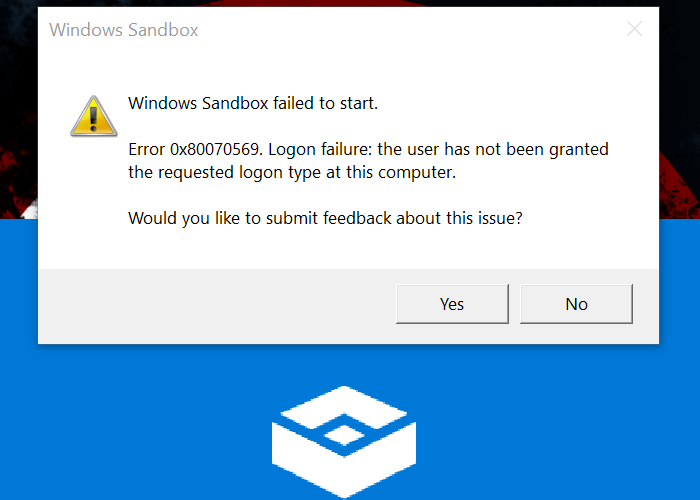
این خطا می تواند اخطار دیگری مانند " شکست ورود به سیستم: به کاربر نوع ورود درخواست شده در این رایانه را دریافت نکرده است(Logon failure: the user has not been granted the requested logon type at this computer) ." یا " Application Guard کار نمی کند. لطفاً سعی کنید دوباره کار خود را باز کنید(Application Guard has stopped working. Please try to open your work again) .» هنگامی که Windows Defender Application Guard ( WDAG ) را راه اندازی می کنید.
خطا مربوط به مجوز کاربر است و باید رفع شود.
1] خط مشی گروه(Update Group Policy) را برای رایانه دامنه(Domain Computer) به روز کنید یا دوباره اضافه کنید(Add)
اگر رایانه به یک دامنه متصل است، احتمال دارد رایانه Hyper-V از بین رفته یا اتصال ناقص به دامنه داشته باشد، می تواند به دلیل عدم تطابق اعتبارنامه ها باشد. اگر اینطور نیست، ممکن است به دلیل خطا در خط مشی GPO(GPO Policy) ارثی باشد.
به روز رسانی خط مشی گروه(Update Group Policy)
یک مدیر دامنه می تواند از ویژگی مدیریت خط مشی گروه از کنسول (Group Policy Management)مدیر سرور(Server Manager) استفاده کند و خط مشی صحیح گروه را روی رایانه نصب کند. سپس او باید مطمئن شود که این خطمشی را طوری ویرایش میکند که NT Virtual Machine\Virtual Machines را در ورودیهای Log on as a Service لحاظ کند. (Log on as a Service.) (Log on as a Service. )این کار را انجام دهید، ویرایشگر خط مشی را ببندید و از دستور ' gpupdate /force’ در رایانه میزبان Hyper-V برای بازخوانی خط مشی استفاده کنید.(Hyper-V)
Remove/Add computer to Domain again
یک سرپرست دامنه می تواند رایانه را حذف کرده و دوباره به دامنه اضافه کند. مطمئن میشود که همه چیز را تازهسازی میکند، و مجوزها، از جمله اعتبارنامهها، تأیید و درست هستند.
مطالب مرتبط(Related read) : Windows Sandbox بارگیری، باز یا کار نمی کند .
2] سرویس های Windows (Services)مرتبط(Associated) با Windows Sandbox را مجدداً (Windows Sandbox)راه اندازی کنید(Restart Windows)
Snap-in Services را با تایپ services.msc در اعلان Run ( Win + R ) باز کنید و سپس کلید enter را فشار دهید. سرویس های زیر را پیدا کنید و کلیک راست کرده و سپس Start یا Restart the service را انتخاب کنید.
- سرویس مجازی سازی شبکه
- دیسک مجازی
- مدیر ماشین مجازی Hyper-V
- Hyper-V Host Compute Service
- خدمات مدیر کانتینر
- سرویس کانتینر محافظ برنامه(Application Guard Container Service)
- تماس رویه از راه دور (RDC)
مطمئن(Make) شوید که نوع راهاندازی را تغییر ندهید و بهعنوان پیشفرض بگذارید زیرا سیاستهای ویندوز(Windows Policies) عمدتاً آنها را مدیریت میکنند.
امیدوارم این پست به راحتی قابل پیگیری بوده باشد و شما توانسته باشید خطای Windows Sandbox Fail to start 0x80070569 را برطرف کنید.
اگر هیچ چیز دیگری جواب نمی دهد و رایانه شما بخشی از یک دامنه است، بهتر است برای حل بیشتر مشکل با سرپرست فناوری اطلاعات خود ارتباط برقرار کنید.
Related posts
Windows Sandbox شروع نشد، Error 0x800706d9
Install Realtek HD Audio Driver Failure، Error OxC0000374 در Windows 10
Fix Windows Upgrade Error 0xC1900101-0x4000D
صفحه اصلی Sharing فعال نیست، Error 5507 در Windows 10
Fix Invalid Depot Configuration Steam Error در Windows 10
Fix Crypt32.dll یافت نشد و یا گم خطا در Windows 11/10
چگونه Windows Sandbox را در Windows 11/10 فعال کنیم
Fix Script Error در Windows 10
Fix Bdeunlock.exe Bad image، System Error یا نه خطا پاسخ
Fix ShellExecuteEx خطای شکست خورده در Windows 10
خطای Fix Event ID 7031 یا 7034 هنگامی که کاربر از کامپیوتر Windows 10 خارج می شود
این کامپیوتر می تواند به Windows 10 به دلیل Parity Storage فضاهای نمی توان به روز رسانی
Fix Windows Upgrade Error 0XC1900404 و 0XC1900405
Windows Error Code & Message Lookup Tools
چگونه به طور ایمن CPU time را با استفاده از Windows Sandbox اهدا کنید
چگونه به رفع Disk Signature Collision problem در Windows 10
نحوه نصب Windows Sandbox در ویندوز 10 در سه مرحله
اوه! ما نمی توانیم صرفه جویی که یکی - ویندوز Photos App
Application Guard or Windows Sandbox error 0x80070003، 0XC0370400
خطا چاپ در Windows 10 - Runtime Error 482
